Microsoft टीमों में काम नहीं कर रहे हाइपरलिंक को ठीक करने के शीर्ष 8 तरीके
अनेक वस्तुओं का संग्रह / / June 15, 2022
Microsoft Teams उपयोगकर्ताओं को फ़ाइलों, मीटिंग्स और संदेशों के लिए हाइपरलिंक बनाने की अनुमति देता है। आप अधिक मेनू (तीन बिंदुओं द्वारा दर्शाए गए) को खोल सकते हैं और कॉपी लिंक का चयन कर सकते हैं। कभी-कभी टीमें एक नया लिंक बनाने में फंस जाती हैं, या साझा हाइपरलिंक काम नहीं करता है। यदि आप ऐसी समस्याओं का सामना कर रहे हैं, तो Microsoft Teams में काम न करने वाले हाइपरलिंक को ठीक करने के तरीके यहां दिए गए हैं।
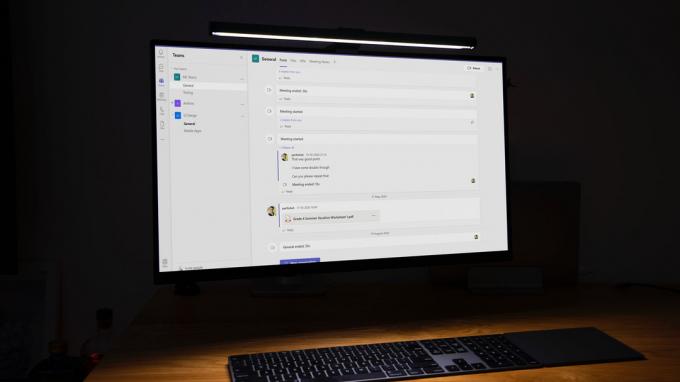
आप किसी विशिष्ट चैनल पर नेविगेट करने और त्वरित संदेश सेवा ऐप्स के माध्यम से साझा करने के लिए एक लिंक भी बना सकते हैं। उपयोगकर्ताओं को लिंक खोलने और Microsoft Teams में सामग्री की जाँच करने की आवश्यकता है। यदि कोई हाइपरलिंक काम नहीं कर रहा है, तो नीचे दी गई तरकीबों का उपयोग करें और समस्या को ठीक करें।
1. Microsoft टीम को पृष्ठभूमि में चालू रखें
क्या आपको Skype या WhatsApp पर Teams हाइपरलिंक प्राप्त हुआ है? जब आप लिंक पर क्लिक करते हैं, तो यह टीम्स ऐप में खुल जाएगा। जब टीम पृष्ठभूमि में नहीं चल रही हो, तो ऐप में हाइपरलिंक खुलने में विफल हो सकते हैं।
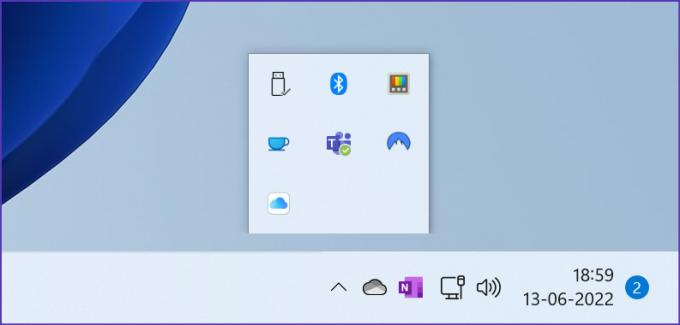
विंडोज़ पर माइक्रोसॉफ्ट टीम खोलें या मैक और फिर हाइपरलिंक का उपयोग करें। विंडोज़ पर, आप टास्कबार में ऊपर तीर पर क्लिक कर सकते हैं और सुनिश्चित कर सकते हैं कि टीम पृष्ठभूमि में चलती है।
2. Microsoft टीम वेब का उपयोग करें
जब आप एक टीम हाइपरलिंक खोलते हैं, तो यह पहले आपके विंडोज या मैक पर डिफ़ॉल्ट ब्राउज़र लॉन्च करेगा और मूल टीम ऐप में लिंक खोलने के लिए एक पॉप-अप प्रदान करता है। सर्वोत्तम अनुभव के लिए, आप मूल टीम ऐप से चिपके रह सकते हैं, लेकिन यदि ऐप नहीं खुल रहा है, तो आप 'इसके बजाय वेब ऐप का उपयोग करें' का चयन कर सकते हैं और टीम वेब संस्करण को प्राथमिकता दे सकते हैं।
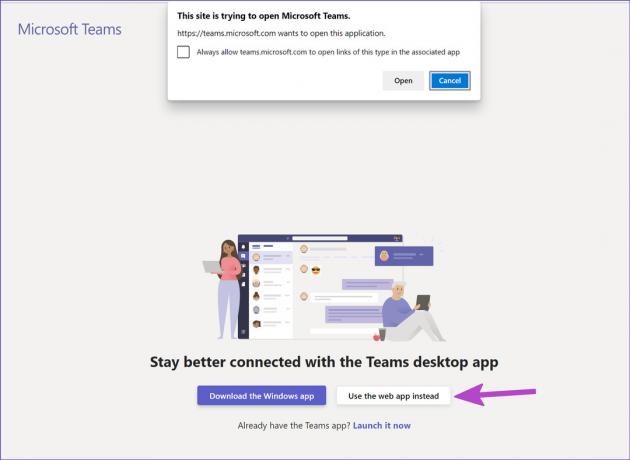
यदि आप पहली बार Teams वेब ऐप का उपयोग कर रहे हैं, तो आपको अपने Microsoft खाते के विवरण के साथ साइन इन करना होगा।
3. एक नए टैब में टीम लिंक खोलें
यदि टीम हाइपरलिंक ब्राउज़र में काम नहीं कर रहा है, तो आप लिंक को मैन्युअल रूप से कॉपी कर सकते हैं और इसे खोलने के लिए इसे नए टैब में पेस्ट कर सकते हैं। प्राप्त लिंक पर राइट-क्लिक करें और इसे कॉपी करें। अपनी खोलो पसंदीदा वेब ब्राउज़र डेस्कटॉप पर और एड्रेस बार में लिंक पेस्ट करें।
यदि आपने Teams वेब ऐप में साइन इन किया है, तो लिंक बिना किसी समस्या के खुल जाएगा। यदि आपने नहीं किया है, तो यह आपको Microsoft खाता क्रेडेंशियल के साथ लॉग इन करने के लिए कहेगा।
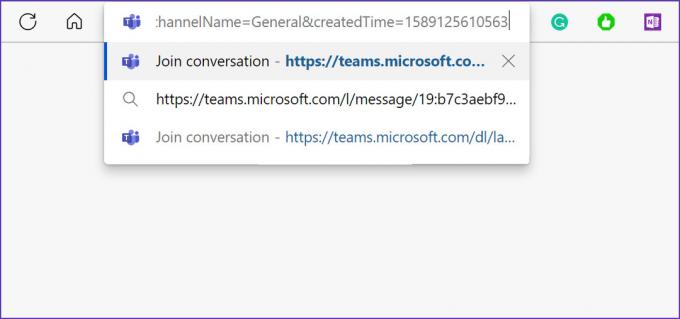
4. टीम ऐप कैश साफ़ करें
अन्य विंडोज़ ऐप्स की तरह, ऐप लोडिंग समय को बेहतर बनाने और लगातार कार्यों को जल्दी से करने के लिए टीमें पृष्ठभूमि में कैशे डेटा एकत्र करती हैं। पुराने टीम कैश से परेशान करने वाले मुद्दे हो सकते हैं जैसे कि टीमें नहीं खुल रही हैं, स्क्रीन शेयरिंग काम नहीं कर रही है, हाइपरलिंक काम नहीं कर रहा है, और बहुत कुछ। आपको टीम कैश साफ़ करने और पुनः प्रयास करने की आवश्यकता है।
स्टेप 1: Microsoft टीम बंद करें और रन मेनू खोलने के लिए Ctrl + R कुंजी दबाएं।
चरण दो: टाइप %appdata%\Microsoft\Teams बॉक्स में और एंटर दबाएं।

चरण 3: यह फाइल एक्सप्लोरर ऐप में माइक्रोसॉफ्ट टीम्स कैशे फोल्डर को खोलेगा।
चरण 4: सभी फ़ोल्डरों का चयन करें और उन्हें अपने कंप्यूटर से हटा दें।

हाइपरलिंक को फिर से खोलने का प्रयास करें और इसे अपेक्षा के अनुरूप काम करना चाहिए। बेशक, आप देखेंगे कि लिंक खुलने में कुछ समय लगता है और ऐसा तब होगा जब आपने सभी कैश को हटा दिया है। तो आपका पीसी कैश का एक नया बैच एकत्र करेगा।
5. लॉग आउट करें और फिर से लॉग इन करें
यदि आपके Microsoft खाते में Teams में प्रमाणीकरण समस्या है, तो हाइपरलिंक काम करने में विफल हो जाएगा। आपको टीम से लॉग आउट करना होगा और फिर से लॉग इन करना होगा।
स्टेप 1: डेस्कटॉप पर Microsoft टीम खोलें।
चरण दो: सबसे ऊपर अपना प्रोफ़ाइल चित्र चुनें.
चरण 3: साइन आउट का चयन करें और अपने निर्णय की पुष्टि करें।
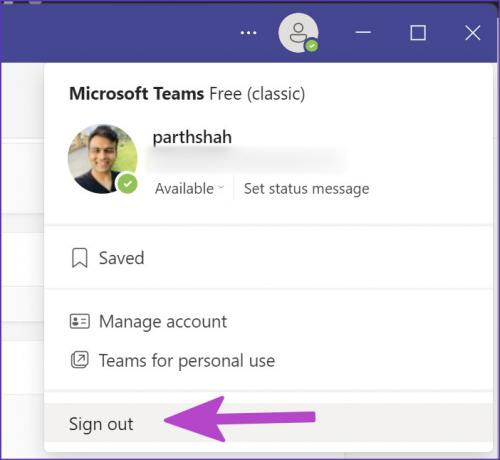
चरण 4: उसी खाते के विवरण के साथ साइन इन करें और हाइपरलिंक का उपयोग शुरू करें।
6. प्रेषक से लिंक फिर से साझा करने के लिए कहें
हो सकता है कि प्रेषक ने पूरा लिंक साझा न किया हो और वास्तव में आंशिक लिंक चिपकाया हो। यदि हाइपरलिंक में एक भी वर्ण नहीं है, तो Teams ऐप उसे नहीं खोल सकता है। अगर आपको लगता है कि ऐसा ही है, तो आपको प्रेषक से फिर से काम करने वाला लिंक साझा करने के लिए कहना होगा।
7. फोर्स रीस्टार्ट टीमें
कुछ दिन पहले, हमने Teams चैनल से एक PDF फ़ाइल के लिए साझा करने योग्य लिंक जेनरेट करने का प्रयास किया था। सॉफ्टवेयर लिंक जनरेट करने में फंस गया। हम बलपूर्वक टीमों को रोकते हैं और समस्या को हल करने के लिए फिर से प्रयास करते हैं।
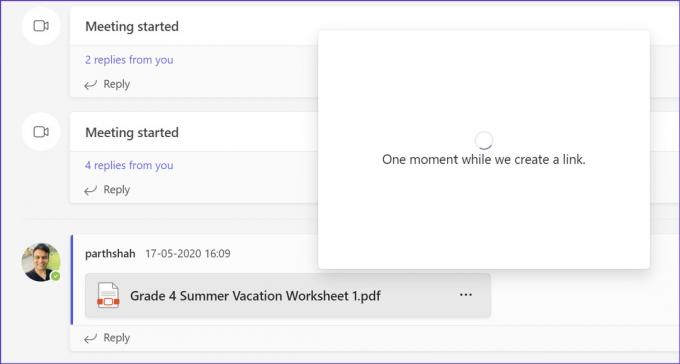
स्टेप 1: विंडोज की पर राइट-क्लिक करें और टास्क मैनेजर खोलें।
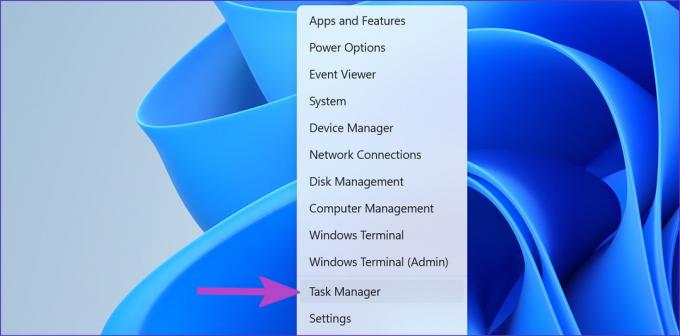
चरण दो: टीमें चुनें और एंड टास्क दबाएं।
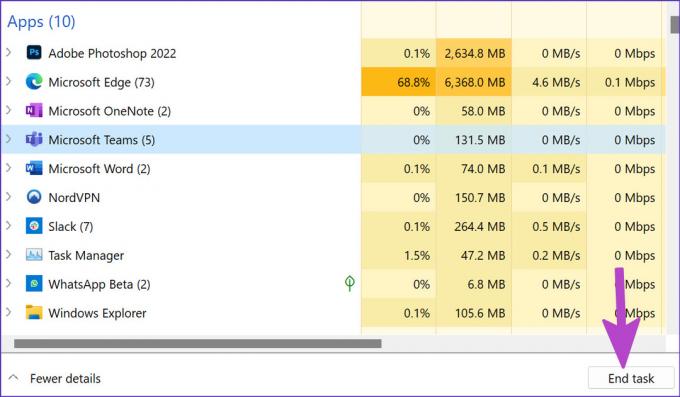
टीमें खोलें और बिना किसी समस्या के हाइपरलिंक बनाएं।
8. टीम अपडेट करें
Windows या Mac पर एक पुराना Microsoft Teams ऐप हाइपरलिंक के साथ समस्याएँ पैदा कर सकता है। टीमें खोलें और शीर्ष पर तीन-बिंदु मेनू का चयन करें। अपडेट के लिए चेक पर क्लिक करें और नवीनतम टीम संस्करण स्थापित करें।
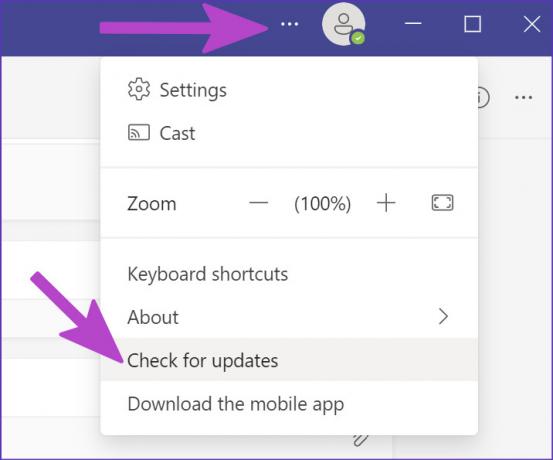
Microsoft Teams में हाइपरलिंक का उपयोग करें
Microsoft Teams में काम नहीं करने वाले हाइपरलिंक्स आपको काम पूरा करने के लिए अपरंपरागत तरीकों का उपयोग करने के लिए मजबूर कर सकते हैं। आप ऊपर बताए गए समाधानों का उपयोग करके टीमों में अपना आदर्श कार्यप्रवाह वापस पा सकते हैं। आपके लिए कौन सा काम किया? या आपको कोई नया मिला? इसे दूसरों के साथ और हमें टिप्पणियों में साझा करें।
अंतिम बार 15 जून, 2022 को अपडेट किया गया
उपरोक्त लेख में सहबद्ध लिंक हो सकते हैं जो गाइडिंग टेक का समर्थन करने में मदद करते हैं। हालांकि, यह हमारी संपादकीय अखंडता को प्रभावित नहीं करता है। सामग्री निष्पक्ष और प्रामाणिक रहती है।

द्वारा लिखित
पार्थ ने पहले EOTO.tech में टेक न्यूज को कवर करने के लिए काम किया था। वह वर्तमान में गाइडिंग टेक में ऐप्स तुलना, ट्यूटोरियल, सॉफ्टवेयर टिप्स और ट्रिक्स और आईओएस, एंड्रॉइड, मैकओएस और विंडोज प्लेटफॉर्म में गहराई से गोता लगाने के बारे में स्वतंत्र है।



